HL-3070CW
FAQ et Diagnostic |
Comment améliorer la densité des couleurs? (Calibration des couleurs)
La calibration, aussi appelée calibrage ou étalonnage, vous aide à améliorer la densité des couleurs.
La densité en sortie pour chaque couleur peut varier selon l'environnement de la machine comme la température et l'humidité.
Les instructions varient suivant le pilote d'imprimante utilisé.
- Si vous utilisez le pilote d'imprimante, faites une calibration à partir du pilote d'imprimante ou en utilisant le moniteur de statut.
- Si vous utilisez le pilote d'imprimante BR-Script (pilote PS), faites une calibration à partir du panneau de contrôle de l'imprimante
Suivez les instructions appropriées pour votre pilote d'imprimante et votre système d'exlpoitation (OS).
Faire une calibration à partir du pilote d'imprimante ou en utilisant le moniteur de statut:
A partir du pilote d'imprimante (utilisateurs Windows seulement):
Les écrans proviennent de Windows XP et peuvent varier selon votre système d'exploitation.
- [Utilisateurs Windows 2000]
Cliquez Démarrer => Paramètres => Imprimantes.
[Utilisateurs Windows XP, Windows Server 2003]
Cliquez Démarrer => Imprimantes et télécopieurs.
[Utilisateurs Windows Vista, Windows Server 2008]
Cliquez Démarrer => Panneau de commandes => Matériel et son => Imprimantes.
- Cliquez droit sur l'icône de l'imprimante et choisissez "Préférences d'impression" à partir du Menu.
- Ouvrez l'onglet Avancé et cliquez sur "Autres options d'impression".
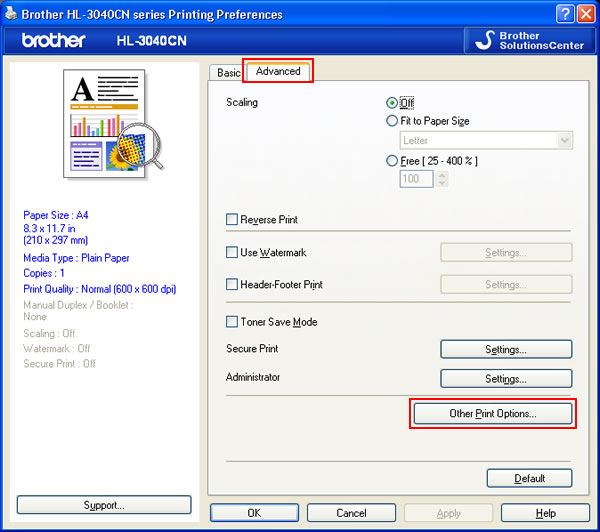
- Choisissez "Calibration couleur" et assurez-vous que l'option "Utiliser les données de calibration" soit activée.
* seulement lorsque les dernières données de calibration sont disponibles, l'option "Utiliser les données de calibration" sera activée.
- Cliquez "Démarrer la calibration des couleurs".
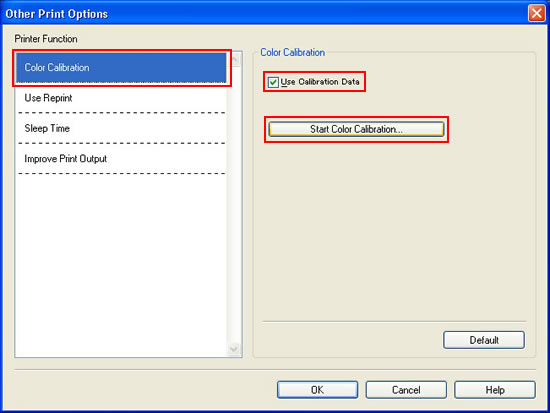
- La fenêtre Calibration Couleur apparaît. Lisez le message et cliquez OK.
L'imprimante démarre la calibration des couleurs et le pilote d'imprimante essaie d'obtenir les dernières données de calibration.
Si vous voulez réinitialiser les paramètres de calibration des couleurs aux paramètres d'usine, référez-vous aux instructions à la fin de cette FAQ.
A partir du moniteur de status (seulement pour Macintosh):
- Cliquez l'icône Apple et ouvrez "Préférences Système".
- Cliquez "Imprimante et Fax".
- [Utilisateurs Mac OS X 10.3.9 or 10.4.x]
- Choisissez votre modèle parmis la liste. ex: Brother HL-3040CN series.
Assurez-vous que votre modèle soit sélectionné dans la section "Imprimante sélectionnée".
- Cliquez la "Queue d'impression".
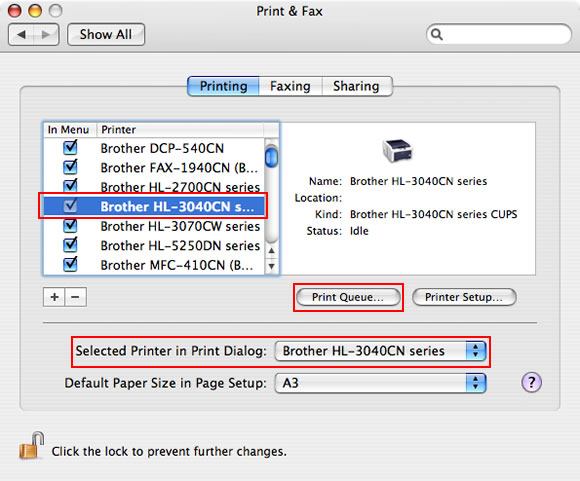
[Utilisateurs Mac OS X10.5.x ou plus récent]
- Choisissez votre modèle parmis la liste. ex: Brother HL-3040CN series.
Assurez-vous que votre modèle soit sélectionné dans la section "Imprimante sélectionnée".
- Cliquez "Ouvrir la queue d'impression".
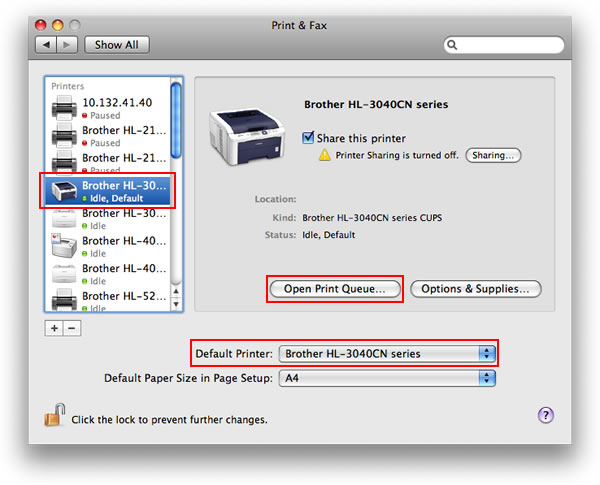
- Choisissez votre modèle parmis la liste. ex: Brother HL-3040CN series.
- Cliquez l'icône "Utilitaire" au sommet de l'écran.
(Pour les utilisateurs Mac OS X 10.6: cliquez Configuration d'imprimante. Sélectionnez l'onglet Utilitaire puis cliquez sur Ouvrir l'utilitaire de l'imprimante.)
Maintenant le moniteur de status est activé.
- Allez sur la barre de menu et cliquez "Contrôle" => "Calibration couleur".
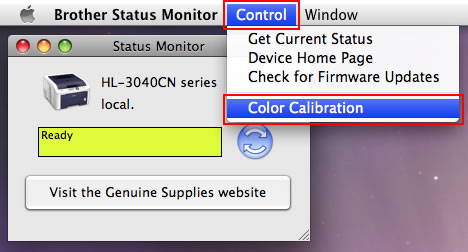
- La fenêtre Calibration Couleur apparaît. Lisez le message et cliquez OK.
L'imprimante démarre la calibration des couleurs et le pilote d'imprimante essaie d'obtenir les dernières données de calibration.
Exécutez une calibration à partir du panneau de contrôle de l'imprimante:
- Pressez + ou - pour choisir "Correct couleurs". Pressez OK.
- Pressez + ou - pour choisir "Etalon.couleur". Pressez OK.
- Pressez + ou - pour choisir "Etalonner". Pressez OK.
- Lorsque le message "OK?" apparaît, pressez OK.
Pour utilisateurs du pilote d'imprimante BR-Script:
* Cette instructions est pour les utilisateurs Windows et Mac OS X 10.3.9 ou plus récent.
L'imprimante ajuste automatiquement la densité des couleurs après avoir fait une calibration à partir du panneau de contrôle. Vous ne devez donc pas calibrer l'imprimante à partir du pilote d'imprimante ou à partir du moniteur de status. Veuillez terminer les étapes ici.
Si vous voulez réinitialiser les paramètres de calibration des couleurs aux paramètres d'usine, faites ce qui suit sur le panneau de commandes de la machine:
- Pressez + ou - pour choisir "Correct couleurs". Pressez OK.
- Pressez + ou - pour choisir "Etalon.couleur". Pressez OK.
- Pressez + ou - pour choisir "Reset". Pressez OK.
- Lorsque le message "OK?" apparaît, pressez OK.
Maintenant les paramètres sont initialisés.
